
Погледајмо како претворити МБР у ГПТ да бисте промијенили стил партиција тврдог диска на рачунару. Конвертовање МБР диска у ГПТ омогућиће вам прелазак на савремен стандард који има неке предности у односу на претходни..
Прије тога, током покретања Виндовс оперативног система, БИОС је користио главни запис покретања - МБР (Мастер Боот Рецорд), смјештен на тврдом диску рачунара. БИОС иницијализира опрему, приступа МБР, преноси рачунарску контролу у оперативни систем.
Садржај:- Како претворити из МБР у ГПТ у прикључку за управљање диском
- Како претворити из МБР у ГПТ путем командне линије
- Претворите МБР у ГПТ током инсталирања система Виндовс
- Закључци чланка
У овом тренутку, застарјели БИОС је замењен новим УЕФИ интерфејсом. Једна од компоненти УЕФИ-ја је ГПТ (ГУИД партициона таблица), смештен на чврстом диску рачунара. Произвођачи матичних плоча ослобађају хардвер са новим УЕФИ боотлоадер-ом, односно произвођачи хард дискова прилагођавају се новом ГТП стандарду.
Захваљујући УЕФИ-у, рачунар ће бити сигурнији (функција сигурног покретања). Употреба ГПТ-а повећава перформансе, постоји већа шанса за опоравак система због чињенице да се подаци о партицијама чувају на различитим местима на диску, а не на једном, попут диска са МБР табелом партиције.
Постоје неке разлике између ГПТ и МБР дискова:
- ГПТ дискови подржавају стварање огромног броја партиција (до 128), дискови могу бити било које величине са постојећих чврстих дискова;
- на дисковима са МБР постоји ограничење у величини диска до 2 ТБ; не можете да креирате више од 4 партиције;
- само 64-битни Виндовс оперативни систем може бити инсталиран на диск са ГПТ табелом партиција (почевши од Виндовс Виста к64 СП1);
- са УЕФИ БИОС-ом Виндовс ОС се може инсталирати само на ГПТ диск.
Ако је потребно, корисник може променити МБР диск у ГПТ или обрнуто, претворити ГПТ у МБР. Како направити ГПТ диск од МБР-а?
Можете измијенити диск из МБР у ГПТ на неколико начина: помоћу системских алата и софтвера треће стране. Конверзија у ГПТ путем система дешава се уз губитак података на тврдом диску. Све партиције биће избрисане са диска, све информације биће избрисане.
Да бисте претворили у ГПТ без губитка података, морате користити програме трећих страна (Парагон Хард Диск Манагер, АОМЕИ Патитион Ассистант, Ацронис Диск Дирецтор, МиниТоол Партитион Визард, ЕасеУС Партитион Мастер итд.) Које морате изводити са медија за покретање (флеш дискови или ЦД / ДВД диск).
У овом чланку анализираћемо методе које користе алате оперативног система Виндовс: Управљање диском, коришћењем командне линије током инсталације система, једноставан начин за инсталирање Виндовс-а на рачунар.
Како претворити из МБР у ГПТ у прикључку за управљање диском
Ово је упутство погодно ако рачунар има два чврста диска, а један од дискова мора бити претворен у ГПТ. Све акције се одвијају у оперативном систему Виндовс.
Извршите следеће кораке:
- Притисните тастере "Вин" + "Р".
- У дијалошком оквиру Покрени откуцајте: дискмгмт.мсц (без наводника), а затим кликните на дугме У реду.
- Отвара се прозор "Управљање диском", у којем требате да десним тастером миша кликнете на назив жељеног диска ("Диск 0", "Диск 1" итд.).
- Ставка контекстног менија „Претвори у ГПТ диск“ биће неактивна ако на диску постоје подаци. Све информације морају бити избрисане како би се омогућила конверзија диска.

- Кликните десним тастером миша на подручје диска, одаберите "Делете волуме ...".
- Кликните поново на име уређаја, а затим кликните на „Претвори у ГПТ уређај“.

- Урадите све потребне радње..
Након претворбе, чврсти диск има табелу ГПТ партиција. На диск можете инсталирати 64-битни Виндовс.
Како претворити из МБР у ГПТ путем командне линије
Када инсталирате Виндовс на рачунар, у прозору за избор диска за инсталирање оперативног система појављује се порука о грешци: „Није могуће инсталирати Виндовс у партицији Кс погона Кс. (Прикажи детаље)“.
Да бисте погледали поруку, отворите прозор у којем ћете видети унос: "Виндовс се не може инсталирати на овај диск. Изабрана МБР табела партиција налази се на одабраном диску. У систему ЕФИ Виндовс се може инсталирати само на ГПТ диск".

Да бисте решили проблем, можете да користите системски алат: командна линија. Конвертујемо ХДД из МБР у ГПТ путем командне линије.
У Виндовс инсталационом прозору притисните тастере на тастатури „Схифт“ + „Ф10“ (на неким моделима преносних рачунара то може бити „Схифт“ + „Фн“ + „Ф10“).
У прозору наредбеног ретка покрените услужни програм Дискпарт који је дизајниран за рад са дисковима. Унесите команде редовно, након уноса сваке наредбе притисните тастер "Ентер".
дискпарт
У прозору конзоле унесите наредбу за приказ листе свих драјвова на рачунару:
листа диска
Сада морате одабрати број диска. Ако ваш рачунар има више чврстих дискова, погледајте величину диска како бисте разликовали диск јединице један од другог.
одаберите диск Кс (Кс - број диска)
Унесите наредбу за брисање диска са садржајем. Након извршења наредбе, сви подаци и партиције на диску биће избрисани.
чисто
Затим унесите наредбу за претварање диска у стил ГПТ партиције:
претворити гпт
Да бисте напустили апликацију Дискпарт, унесите последњу команду:
излаз
Затворите командну линију.
Конвертовано из МБР у ГПТ стил на тврдом диску.
Ажурирајте прозор за инсталацију система Виндовс. У прозору се појављује недодељени простор за избор погона. Кликните на дугме „Даље“. Виндовс Сетуп ће креирати потребне партиције самостално, а затим ће се наставити инсталација оперативног система..
Можда ће вас такође занимати:- Инсталирајте Виндовс 10
- Инсталирајте Виндовс 8.1
- Инсталирајте Виндовс 7
Претворите МБР у ГПТ током инсталирања система Виндовс
Сада да видимо како претворити МБР таблице у ГПТ приликом инсталирања Виндовс 10.
Након што се појави грешка у немогућности инсталирања Виндовс-а на диск са МБР партицијама, урадите следеће:
Избришите све партиције са тврдог диска. Означите одељак, а затим кликните на дугме „Избриши“.
Ако ваш рачунар има други чврсти диск, не дирајте га. Погледајте број диска и величину партиције да не бисте погријешили приликом брисања партиција.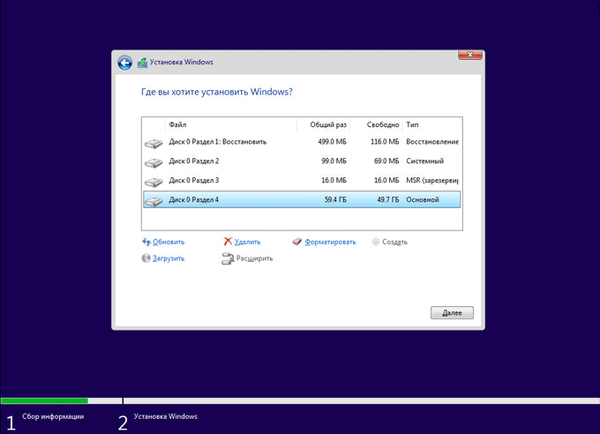
Након брисања партиција, нераспоређени простор остаће на диску. Не радите ништа друго, само кликните на дугме „Даље“.
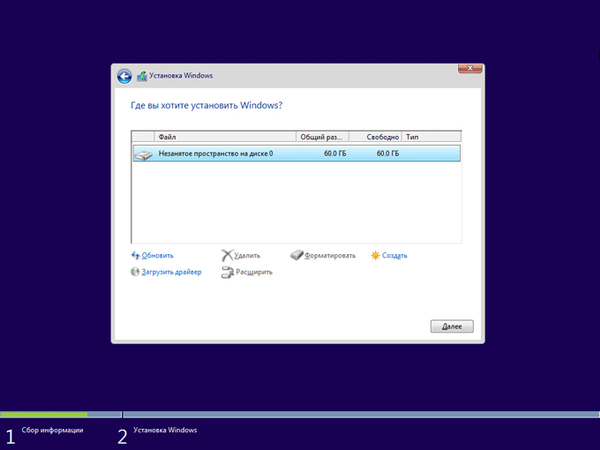
Виндовс инсталатер ће аутоматски претворити диск у ГПТ, креирати потребне партиције и наставити инсталирати оперативни систем на рачунар.
Закључци чланка
Оперативни систем Виндовс подржава конверзију таблица партиција тврдог диска из МБР у ГПТ на сопствени начин: коришћење прикључка за управљање диском, употреба командне линије приликом инсталирања система или једноставан начин за брисање партиција током инсталације Виндовс.
Повезане публикације:- Како сакрити партицију диска у Виндовс-у - 4 начина
- Како покренути Виндовс Таск Сцхедулер - 7 начина
- Како прећи са 32-битне на 64-битну верзију оперативног система Виндовс
- Како поделити диск у Виндовс-у











